Sabit diske erişim nasıl geri kazanılır, sabit disk açılamaması hatası nasıl düzeltilir

Bu yazımızda, sabit diskiniz bozulduğunda ona nasıl yeniden erişebileceğinizi anlatacağız. Haydi gelin birlikte izleyelim!
Windows bilgisayarınız aniden çöktü mü, çalışmayı mı bıraktı veya önyükleme yapmayı mı reddediyor? Eğer öyleyse, "Bilgisayarınız bir sorunla karşılaştı ve yeniden başlatılması gerekiyor" hatasıyla karşılaşabilirsiniz.
Bu, yaygın ve genel bir bilgisayar hatasıdır ve yaygın olarak ölümün mavi ekranı olarak bilinir . Aşağıdaki makale size bu hata hakkında her şeyi anlatacaktır: Ne anlama geliyor, bilgisayarınızdaki belirli sorunun ne olduğunu nasıl anlayacaksınız ve nasıl düzelteceksiniz.
İçindekiler
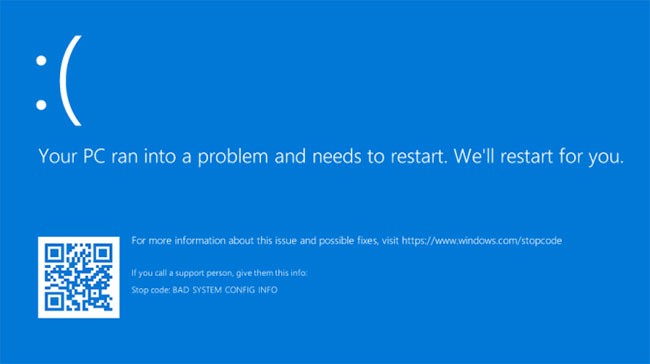
Yukarıda "Bilgisayarınız bir sorunla karşılaştı ve yeniden başlatılması gerekiyor" hata ekranının görüntüsü bulunmaktadır. Yaygın olarak mavi ekran (veya BSOD) hatası olarak bilinir!
Eşlik eden metin "Sizin için yeniden başlatacağız" veya "Sadece bazı hata bilgileri topluyoruz ve ardından sizin için yeniden başlatacağız" şeklinde olabilir.
Bu hata ekranı genellikle bilgisayar beklenmedik şekilde kapandığında veya yeniden başlatıldığında ya da bilgisayarın başlamasını engelleyen bir şey olduğunda oluşur.
Ekranın üst kısmında üzgün bir yüz ifadesi yer alıyor, ardından da bir sorun mesajı geliyor. Sonraki satırda ise şu yazıyor:
For more information about this issue and possible fixes, visit https://www.windows.com/stopcodeMicrosoft destek sitesine gitmek için bu URL'yi İnternet tarayıcınıza girin. Bu hatalar çeşitli nedenlerle ortaya çıkabileceğinden, bu sayfadaki destek çok geneldir ve sorununuza özel değildir. Telefonunuzdan QR kodunu (sol altta) taratarak da aynı sayfaya ulaşabilirsiniz.
Bu ekranın en ilginç kısmı, alt kısımda bir dur kodunun listelendiği kısımdır. Bu örnekte durdurma kodu BAD_SYSTEM_CONFIG_INFO'dur. Sizin durumunuz farklı olabilir. Durdurma kodu, bu hatayı neden aldığınızı anlamanıza yardımcı olan bir tanımlayıcıdır.
Gelecekte referans olması açısından bu durdurma kodunu not etmelisiniz. Eğer bir kuruluştaysanız, bu durdurma kodunu yöneticinize verin, böylece sorunun teşhis edilmesine yardımcı olabilirler.
Ev kullanıcısıysanız, Microsoft desteğine başvurun, otomatik yardımı izleyin, ardından bir destek temsilcisine bağlandıktan sonra bu durdurma kodunu onlara sağlayabilirsiniz.
Yüzlerce olası durdurma kodu hatası vardır. Diğer bazı örnekler şunlardır:
Daha önce de belirttiğimiz gibi, "Bilgisayarınız Bir Sorunla Karşılaştı ve Yeniden Başlatılması Gerekiyor" hatasını görmenizin birçok nedeni olabilir, bu nedenle bu makale bu hatayı düzeltecek garantili bir çözüm sunamaz. Ancak bu hatalara sebep olma ihtimali daha yüksek olan şeyler de var. Aşağıdaki sorun giderme adımlarını izleyin ve bunların sizin durumunuzda işe yarayıp yaramadığını görün.
Son zamanlarda bilgisayarınıza yeni bir harici sabit disk, fare, klavye veya benzeri bir şey taktınız mı? Eğer öyleyse, bu durum sorunlara yol açabilir.
İhtiyacınız olmayan her şeyin fişini çekin ve sorunun ortadan kalkıp kalkmadığına bakın. Eğer öyleyse, her cihazı tekrar takın, yeniden başlatın ve her şeyin yolunda olup olmadığına bakın. Arızalı donanımı belirleyene kadar bu işlemi tekrarlayın, ardından üreticiyle iletişime geçin.
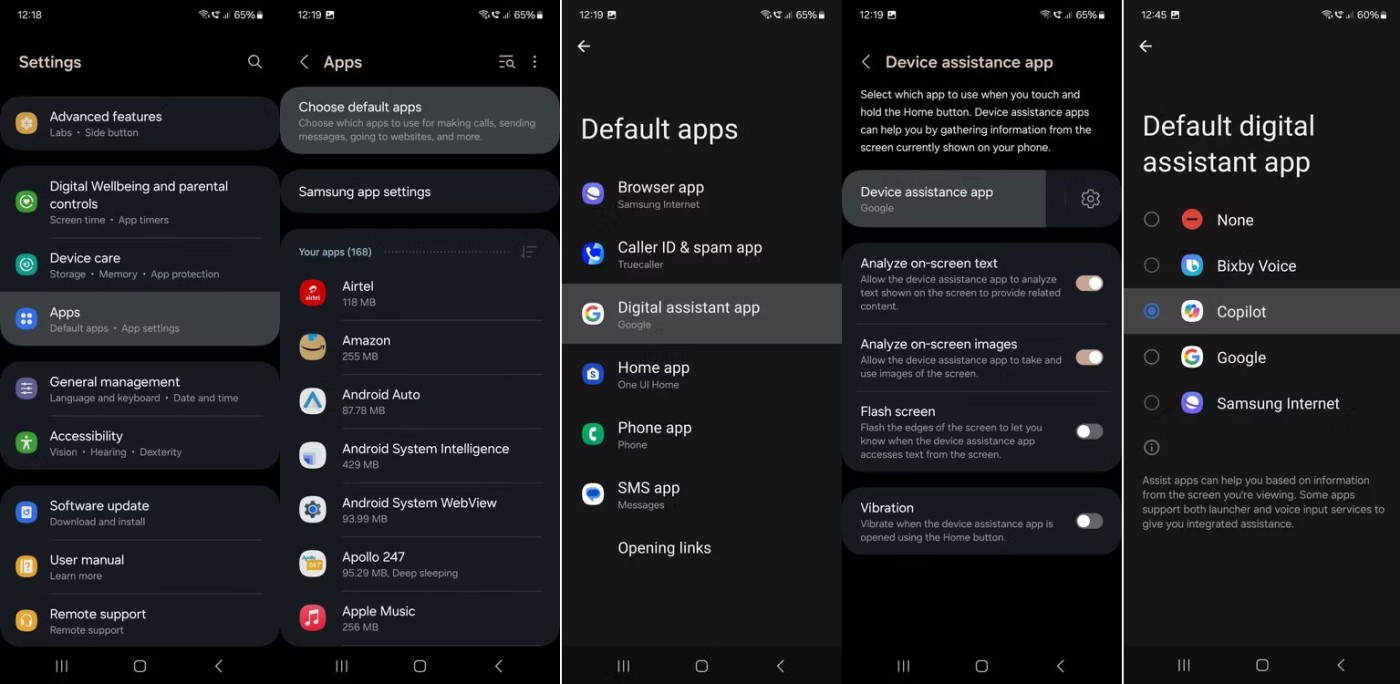
Güvenli Mod , Windows'un bir tanılama modudur. Bilgisayarınızı gerekli olan en az program ve servislerle başlatır. Güvenli Mod'da, uyumsuz yazılımları/sürücüleri kaldırarak, sorunlu dosyaları silerek, virüsleri temizleyerek vb. sistemle ilgili bazı sorunları çözebilirsiniz.
Hiçbir şey yapmasanız bile, içine önyükleme yapmak, belleğin yeniden işlenmesine yardımcı olarak bazı sistem hatalarını düzeltmek için faydalıdır.
Adım 1: Güvenli Mod'a girmek için, Güvenli Mod'a girmek üzere başlatırken Shift + F8 kısayolunu kullanabilirsiniz
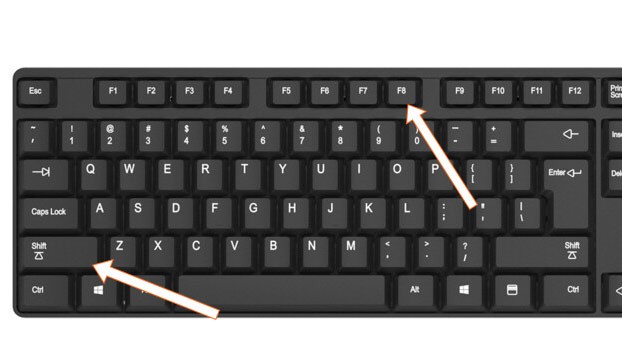
Adım 2: Ardından Sorun Giderme'yi seçin.
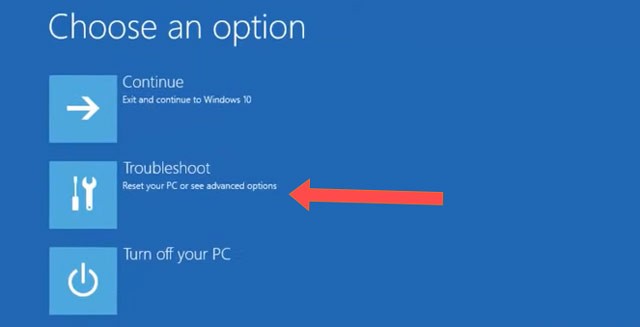
Adım 3: Gelişmiş seçenekleri seçin.
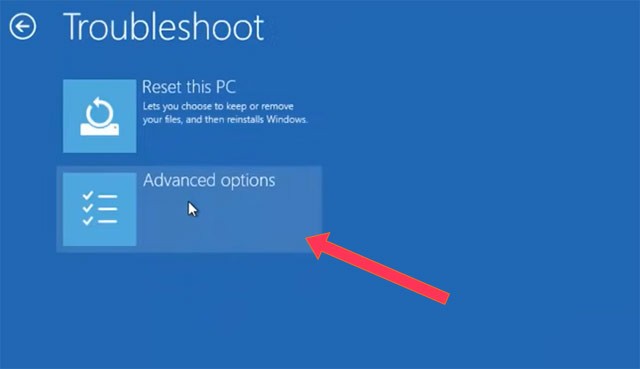
Adım 4: Başlangıç Ayarlarını seçin.
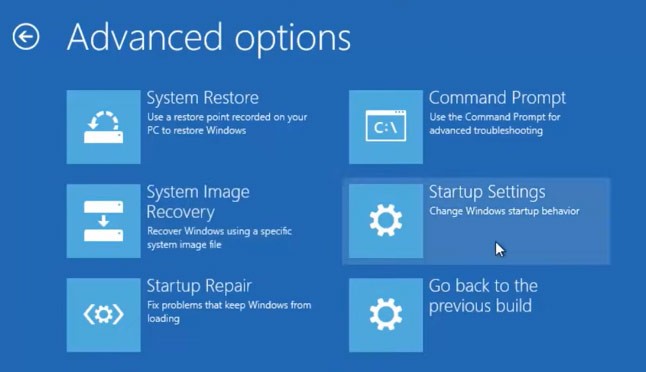
Adım 5: Daha sonra Başlangıç Ayarları arayüzünde Yeniden Başlat'ı seçin.
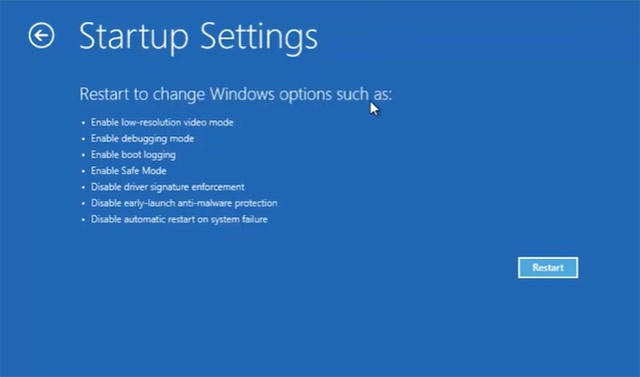
Adım 6: Daha sonra Başlangıç Ayarları listesine karşılık gelen Güvenli Mod anahtarını seçin. Burada Güvenli Mod'a girmenin anahtarı 4 numaradır.
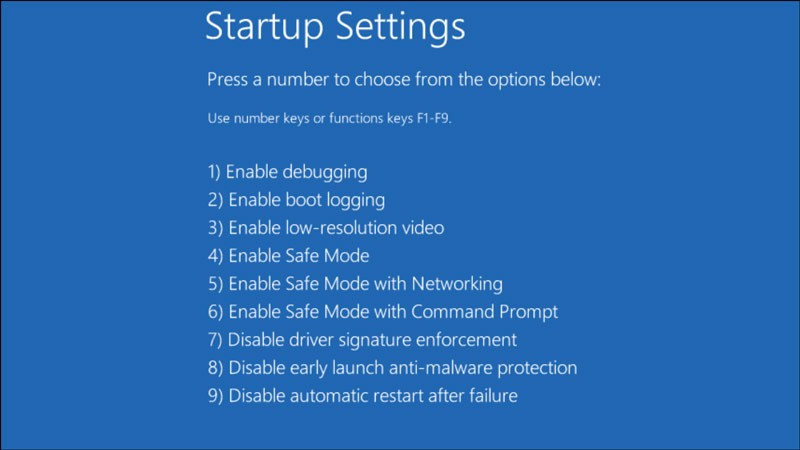
Sürücüyü kontrol etmek, bozuk sektörler ve dosya sistemi hataları gibi hataları düzeltmek için kullanılan CHKDSK komutunu çalıştırmaya benzer. "Bilgisayarınız Bir Sorunla Karşılaştı ve Yeniden Başlatılması Gerekiyor" mesajı "INACCESSIBLE_BOOT_DEVICE" ile birlikte görünüyorsa , bu durum sabit sürücüdeki bir dosya sistemi hatasından kaynaklanıyor olabilir. Bu nedenle sürücüyü kontrol etmek şarttır.
Adım 1 . "Bu Bilgisayar" a gidin . Sürücüye sağ tıklayın ve Özellikler’i seçin.

Adım 2 . Araçlar sekmesine gidin ve Denetle > Sürücüyü tara'ya tıklayın .
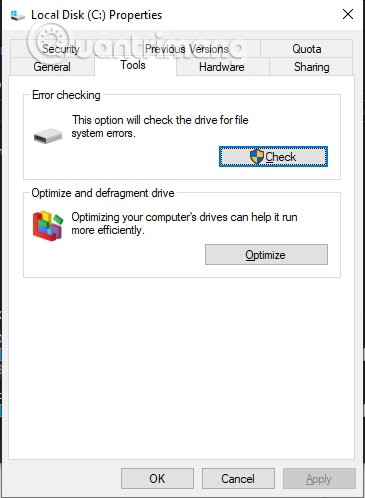
Seçtiğiniz sürücüyü taramaya başlamak için Sürücüyü Tara'yı seçin.
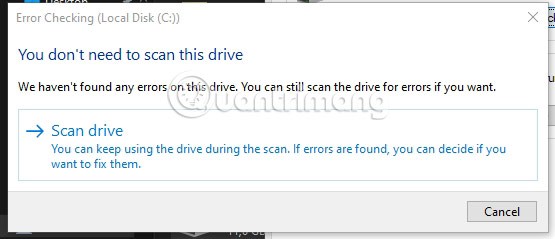
Windows işletim sisteminin ve bazı yüklü uygulamaların düzgün çalışabilmesi için yeterli boş alana ihtiyacı vardır. Sistem sürücünüzde (genellikle C sürücüsünde) yer kalmadıysa, işletim sisteminiz için daha fazla alan yaratmak amacıyla sistem bölümünü genişletmeyi düşünmelisiniz.
Windows'ta "Bilgisayarınız Bir Sorunla Karşılaştı" hatasının arkasındaki suçluyu bulmak için, özellikle sorunlu bir aygıt veya sürücü için, Olay Görüntüleyicisi'nde sistem günlüğünü kontrol etmek yararlıdır.
Adım 1 . Araç çubuğundaki arama simgesini seçin, ardından anahtar kelime olay görüntüleyicisini arayın.
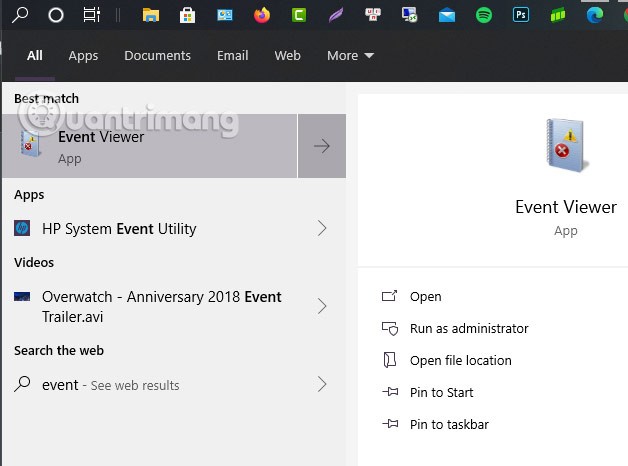
Adım 2 . "Olay Görüntüleyicisi" ne sağ tıklayın ve "Yönetici olarak çalıştır"ı seçin .
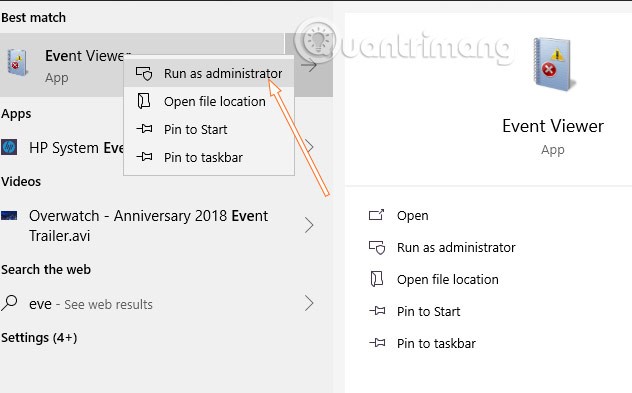
Adım 3 . Windows Günlükleri'ni genişletmek için seçin ve ardından Sistem'i seçin . Daha sonra oluşan hataları kontrol edin ve verilen bilgiler doğrultusunda düzeltin.
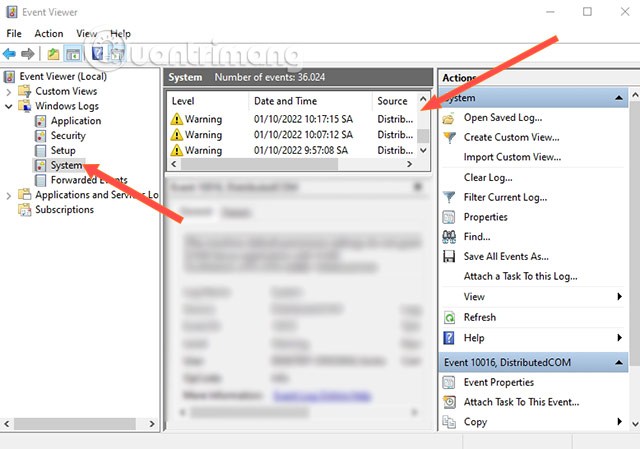
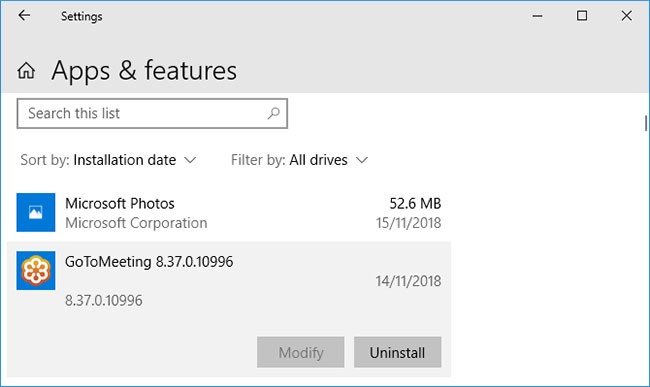
İndirip kurduğunuz yazılımlar beklenmedik sorunlara yol açabilir. Eğer yakın zamanda bir şey yükledikten sonra bu mavi ekran hatasını alıyorsanız, o şeyi kaldırmalısınız. Bu durum çoğu zaman antivirüs yazılımlarında yaşanabilir .
Programı kaldırmak için şu makaleye bakın: Windows bilgisayarlarda yazılım kaldırmanın, uygulamaları silmenin 7 yolu .
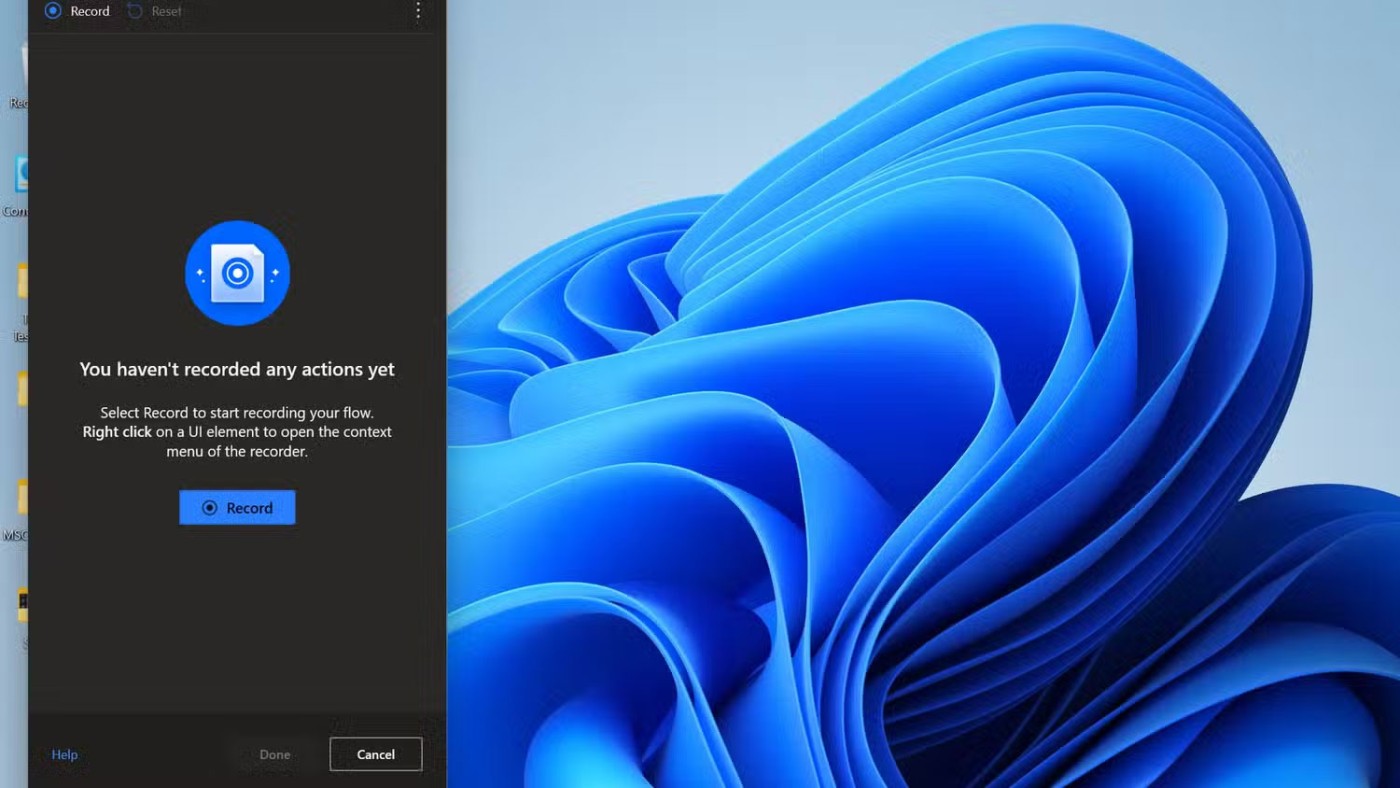
Sürücüler, Windows 10'un grafik kartları, yazıcılar ve ağ bağdaştırıcıları gibi donanımları kontrol etmesine yardımcı olan yazılımlardır.
Sürücüler, Windows 10'un en son sürümüyle uyumluluğun sağlanması için düzenli olarak güncellenir. Ancak bazen sürücü güncellemeleri sisteminizi bozabilir. Bu durumda bir önceki sürücü güncellemesine, yani eski sürüme geri dönmeniz gerekebilir.
Bunu yapmak için Win+ tuşuna basın Xve Aygıt Yöneticisi'ne tıklayın . Bu araç, Ekran bağdaştırıcıları ve Monitörler gibi kategorileri gösterir ve bunlara çift tıklayarak genişletebilir ve içlerindeki aygıtları görebilirsiniz.
Bir aygıta sağ tıklayın ve Özellikler > Sürücü seçeneğini belirleyin . Sürücü Tarihi'ne bakın , bu size sürücünün en son ne zaman güncellendiğini gösterecektir. Bu tarih, sorun yaşamaya başladığınız tarihle aynıysa, Sürücüyü Geri Al (varsa) veya Cihazı Kaldır'a tıklayın (cihazı yeniden başlattığınızda yeniden yüklenecektir).
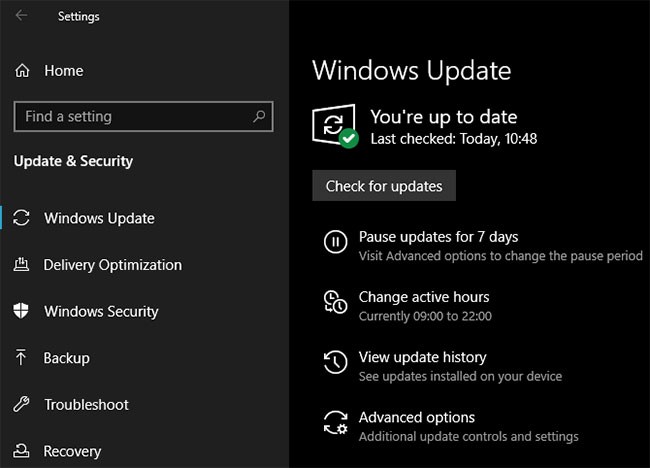
Windows 10'un otomatik olarak güncellenmesi gerekir, ancak indirme kuyruğunda henüz işlenmemiş bir güncelleştirme olabilir.
Windows 10'u güncel tutmak önemlidir, çünkü bu sayede en son özelliklerden ve düzeltmelerden yararlanacaksınız.
Ölümün mavi ekran hatası, yazılım veya donanım uyumsuzluğundan kaynaklanabilir ve son güncellemeyle giderilmiştir.
Daha fazla ayrıntı için şu makaleye bakın: Windows bilgisayarınızı güncel tutma .
Yukarıda belirtilen sorunların yanı sıra bilgisayarınızdaki donanım sorunları da "Bilgisayarınız bir sorunla karşılaştı ve yeniden başlatılması gerekiyor" hatasına neden olabilir. Masaüstü bilgisayar ise, sorunu çözmek için bileşenleri söküp temizlemeyi deneyebilirsiniz.
Ayrıca aşağıdaki talimatları izleyerek RAM ve sabit diskinizin sağlığını da kontrol edebilirsiniz:
Eğer dizüstü bilgisayar kullanıyorsanız veya elektronik bileşenlere aşina değilseniz bilgisayarınızı kendiniz sökmemelisiniz. Bu durumda donanım test desteği için bilgisayar onarım merkezlerine gitmeniz gerekir.
Yukarıdaki ipuçları "Bilgisayarınız bir sorunla karşılaştı ve yeniden başlatılması gerekiyor" hatasından kurtulmanıza yardımcı olmadıysa endişelenmeyin. Quantrimang.com'da ölümün mavi ekranının nasıl çözüleceğine dair daha fazla destek içeren başka bir kapsamlı rehber var. Daha fazla bilgi için : Bilgisayarlarda mavi ekran hatalarının düzeltilmesine ilişkin talimatlara bakın .
Bu yazımızda, sabit diskiniz bozulduğunda ona nasıl yeniden erişebileceğinizi anlatacağız. Haydi gelin birlikte izleyelim!
İlk bakışta AirPods, diğer gerçek kablosuz kulaklıklara benziyor. Ancak birkaç az bilinen özelliği keşfedilince her şey değişti.
Apple, yepyeni buzlu cam tasarımı, daha akıllı deneyimler ve bilindik uygulamalarda iyileştirmeler içeren büyük bir güncelleme olan iOS 26'yı tanıttı.
Öğrencilerin çalışmaları için belirli bir dizüstü bilgisayara ihtiyaçları vardır. Bu dizüstü bilgisayar, seçtikleri bölümde iyi performans gösterecek kadar güçlü olmasının yanı sıra, tüm gün yanınızda taşıyabileceğiniz kadar kompakt ve hafif olmalıdır.
Windows 10'a yazıcı eklemek basittir, ancak kablolu cihazlar için süreç kablosuz cihazlardan farklı olacaktır.
Bildiğiniz gibi RAM, bir bilgisayarda çok önemli bir donanım parçasıdır; verileri işlemek için bellek görevi görür ve bir dizüstü bilgisayarın veya masaüstü bilgisayarın hızını belirleyen faktördür. Aşağıdaki makalede, WebTech360, Windows'ta yazılım kullanarak RAM hatalarını kontrol etmenin bazı yollarını anlatacaktır.
Akıllı televizyonlar gerçekten dünyayı kasıp kavurdu. Teknolojinin sunduğu pek çok harika özellik ve internet bağlantısı, televizyon izleme şeklimizi değiştirdi.
Buzdolapları evlerde sıkça kullanılan cihazlardır. Buzdolapları genellikle 2 bölmeden oluşur, soğutucu bölme geniştir ve kullanıcı her açtığında otomatik olarak yanan bir ışığa sahiptir, dondurucu bölme ise dardır ve hiç ışığı yoktur.
Wi-Fi ağları, yönlendiriciler, bant genişliği ve parazitlerin yanı sıra birçok faktörden etkilenir; ancak ağınızı güçlendirmenin bazı akıllı yolları vardır.
Telefonunuzda kararlı iOS 16'ya geri dönmek istiyorsanız, iOS 17'yi kaldırma ve iOS 17'den 16'ya geri dönme konusunda temel kılavuzu burada bulabilirsiniz.
Yoğurt harika bir besindir. Her gün yoğurt yemek faydalı mıdır? Her gün yoğurt yediğinizde vücudunuzda nasıl değişiklikler olur? Hadi birlikte öğrenelim!
Bu yazıda en besleyici pirinç türleri ve seçtiğiniz pirincin sağlık yararlarından nasıl en iyi şekilde yararlanabileceğiniz ele alınıyor.
Uyku düzeninizi ve uyku vakti rutininizi oluşturmak, çalar saatinizi değiştirmek ve beslenmenizi buna göre ayarlamak, daha iyi uyumanıza ve sabahları zamanında uyanmanıza yardımcı olabilecek önlemlerden birkaçıdır.
Kiralayın Lütfen! Landlord Sim, iOS ve Android'de oynanabilen bir simülasyon mobil oyunudur. Bir apartman kompleksinin ev sahibi olarak oynayacak ve dairenizin içini iyileştirme ve kiracılar için hazır hale getirme amacıyla bir daireyi kiralamaya başlayacaksınız.
Bathroom Tower Defense Roblox oyun kodunu alın ve heyecan verici ödüller için kullanın. Daha yüksek hasara sahip kuleleri yükseltmenize veya kilidini açmanıza yardımcı olacaklar.













